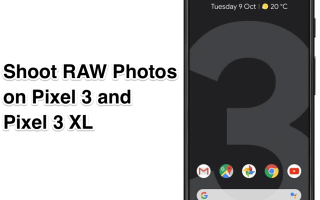![]()
С Pixel 3 и Pixel 3 XL Google вновь установил новую планку для других камер смартфонов. Более того, компания улучшила приложение для стандартной камеры с новым пользовательским интерфейсом и добавила в него новые функции, включая возможность естественной съемки и сохранения RAW-фотографий.
Учитывая, что Pixel 3 уже делает потрясающие фотографии, большинство людей вряд ли почувствуют необходимость снимать RAW фотографии на нем. Тем не менее, если по какой-то причине вам хочется снимать фотографии в формате RAW, новое приложение Google Camera на Pixel 3 предлагает эту опцию. Вот как это сделать.
Как снимать фотографии в формате RAW / DNG на Google Pixel 3
Шаг 1: Откройте стандартное приложение Google Camera на вашем Pixel 3. Выберите Больше опция из панели смены режима с последующим Настройки.
![]()
Шаг 2: Из-под Advanced, включите RAW + JPEG Control вариант. Это обеспечит сохранение всех фотографий, снятых с вашего Pixel 3 или Pixel 3 XL, в формате JPEG, а также в формате RAW.
Для просмотра всех фотографий в формате RAW на Pixel 3 вы можете использовать Просмотреть папку RAW вариант.
![]()
Шаг 3: Все фотографии в формате RAW, снятые на Pixel 3, будут отображаться в Google Фото со значком затвора. Из-за огромного размера RAW-фотографий, их предварительный просмотр не будет показан.
Вы можете редактировать фотографии в формате RAW прямо на Pixel 3 или Pixel 3 XL, используя любое приложение для редактирования фотографий, которое его поддерживает. Snapseed, популярное приложение для редактирования фотографий, имеет встроенную поддержку фотографий RAW / DNG, поэтому вы можете использовать его для редактирования фотографий RAW на Pixel 3.
Возникли проблемы при съемке фотографий RAW / DNG на Pixel 3? Оставьте комментарий, и мы поможем вам.